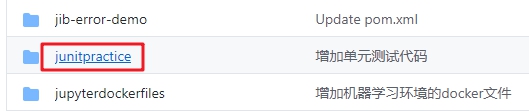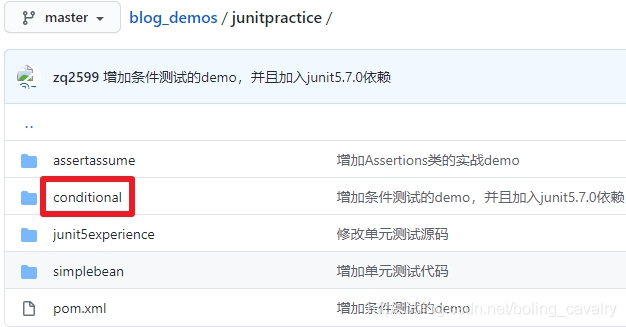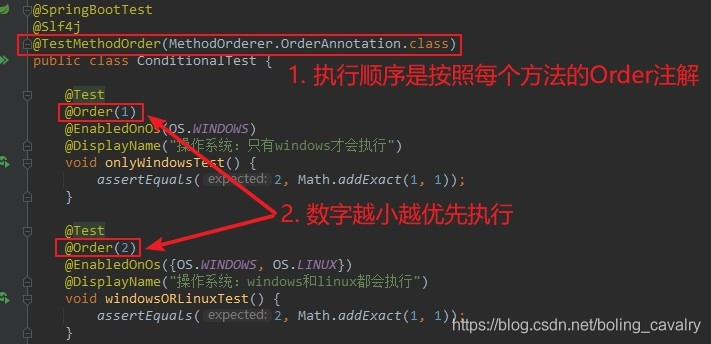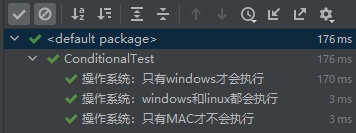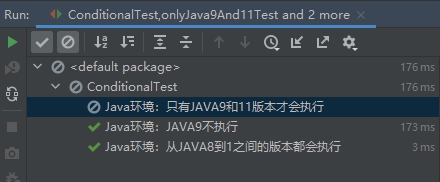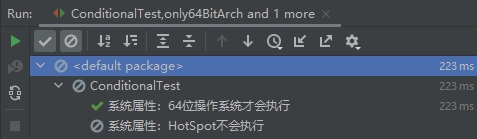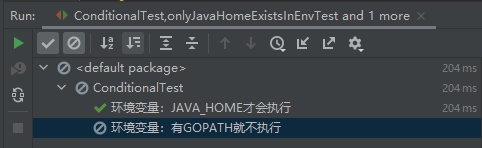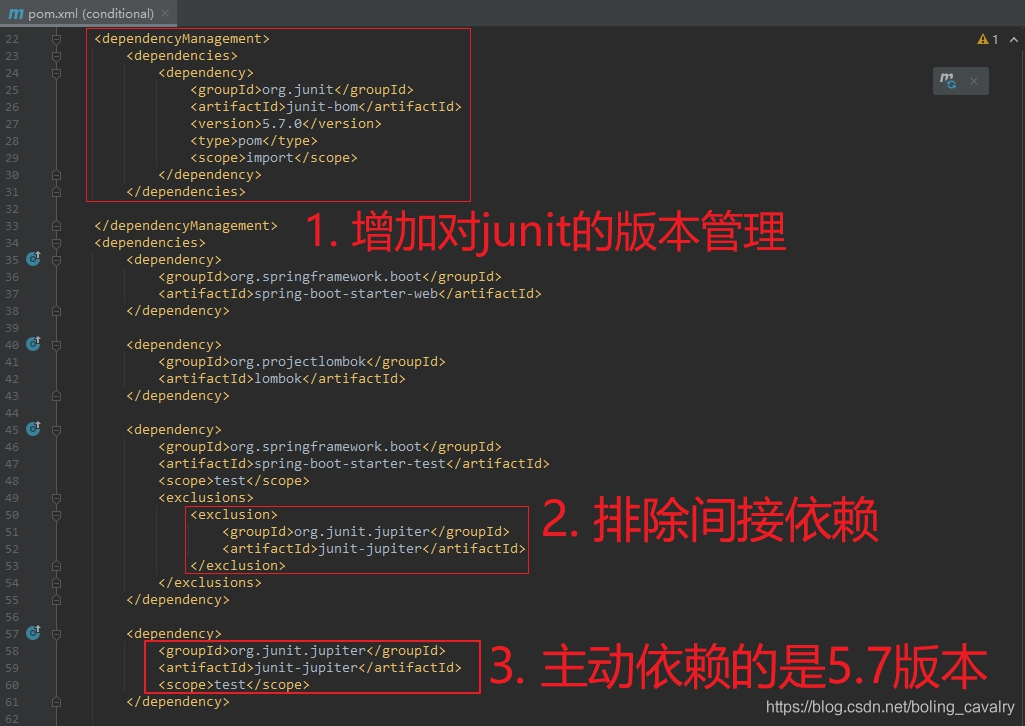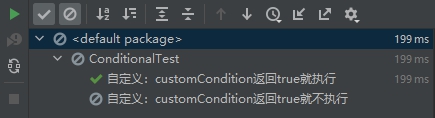欢迎访问我的GitHub
github.com/zq2599/blog_demos
内容:所有原创文章分类汇总及配套源码,涉及Java、Docker、Kubernetes、DevOPS等;
本篇概览
本文是《JUnit5学习》系列的第四篇,有时咱们希望测试方法仅在一定条件下才执行,例如有的测试方法只适合Linux环境,这就是按条件执行的需求,本篇的主要内容就是学习如何为测试方法设置前提条件,只有满足了这些条件测试才会被执行,本篇大纲如下:
- 自定义测试方法的执行顺序
- 按操作系统设置条件
- 按JAVA环境设置条件
- 按系统属性设置条件
- 按环境变量设置条件
- 自定义条件
源码下载
- 如果您不想编码,可以在GitHub下载所有源码,地址和链接信息如下表所示:
| 名称 | 链接 | 备注 |
|---|---|---|
| 项目主页 | github.com/zq2599/blog_demos | 该项目在GitHub上的主页 |
| git仓库地址(https) | github.com/zq2599/blog_demos.git | 该项目源码的仓库地址,https协议 |
| git仓库地址(ssh) | git@github.com:zq2599/blog_demos.git | 该项目源码的仓库地址,ssh协议 |
- 这个git项目中有多个文件夹,本章的应用在junitpractice文件夹下,如下图红框所示:
- junitpractice是父子结构的工程,本篇的代码在conditional子工程中,如下图:
自定义测试方法的执行顺序
今天要写的测试方法很多,为了管理好这些方法,在学习按条件执行之前先来看看如何控制测试方法的执行顺序:
- 给测试类添加注解TestMethodOrder,注解的value是OrderAnnotation.class
- 给每个测试方法添加Order注解,value值是数字,越小的value越优先执行
- 使用方法如下图所示:
- 接下来的实战中,咱们就用上述方法控制测试方法的执行顺序;
按操作系统设置条件
- 注解EnabledOnOs指定多个操作系统,只有当前操作系统是其中的一个,测试方法才会执行;
- 注解DisabledOnOs指定多个操作系统,只要当前操作系统是其中的一个,测试方法就不会执行;
- 测试代码如下:
@Test
@Order(1)
@EnabledOnOs(OS.WINDOWS)
@DisplayName("操作系统:只有windows才会执行")
void onlyWindowsTest() {
assertEquals(2, Math.addExact(1, 1));
}
@Test
@Order(2)
@EnabledOnOs({OS.WINDOWS, OS.LINUX})
@DisplayName("操作系统:windows和linux都会执行")
void windowsORLinuxTest() {
assertEquals(2, Math.addExact(1, 1));
}
@Test
@Order(3)
@DisabledOnOs({OS.MAC})
@DisplayName("操作系统:只有MAC才不会执行")
void withoutMacTest() {
assertEquals(2, Math.addExact(1, 1));
}
- 我这里是windows操作系统,上述三个方法执行结果如下:
按JAVA环境设置条件
- 注解EnabledOnJre指定多个JRE版本,只有当前JRE是其中的一个,测试方法才会执行;
- 注解DisabledOnJre指定多个JRE版本,只要当前JRE是其中的一个,测试方法就不会执行;
- 注解EnabledForJreRange指定JRE版本的范围,只有当前JRE在此范围内,测试方法才会执行;
- 注解DisabledForJreRange指定JRE版本的范围,只要当前JRE在此范围内,测试方法就不会执行;
- 测试代码如下:
@Test
@Order(4)
@EnabledOnJre({JRE.JAVA_9, JRE.JAVA_11})
@DisplayName("Java环境:只有JAVA9和11版本才会执行")
void onlyJava9And11Test() {
assertEquals(2, Math.addExact(1, 1));
}
@Test
@Order(5)
@DisabledOnJre({JRE.JAVA_9})
@DisplayName("Java环境:JAVA9不执行")
void withoutJava9Test() {
assertEquals(2, Math.addExact(1, 1));
}
@Test
@Order(6)
@EnabledForJreRange(min=JRE.JAVA_8, max=JRE.JAVA_11)
@DisplayName("Java环境:从JAVA8到1之间的版本都会执行")
void fromJava8To11Test() {
assertEquals(2, Math.addExact(1, 1));
}
- 我这里是JDK8,执行结果如下:
按系统属性设置条件
- 注解EnabledIfSystemProperty指定系统属性的key和期望值(模糊匹配),只有当前系统有此属性并且值也匹配,测试方法才会执行;
- 注解DisabledIfSystemProperty指定系统属性的key和期望值(模糊匹配),只要当前系统有此属性并且值也匹配,测试方法就不会执行;
- 测试代码如下:
@Test
@Order(7)
@EnabledIfSystemProperty(named = "os.arch", matches = ".*64.*")
@DisplayName("系统属性:64位操作系统才会执行")
void only64BitArch() {
assertEquals(2, Math.addExact(1, 1));
}
@Test
@Order(8)
@DisabledIfSystemProperty(named = "java.vm.name", matches = ".*HotSpot.*")
@DisplayName("系统属性:HotSpot不会执行")
void withOutHotSpotTest() {
assertEquals(2, Math.addExact(1, 1));
}
- 上述测试方法执行结果如下:
按环境变量设置条件
- 注解EnabledIfEnvironmentVariable指定环境变量的key和期望值(模糊匹配),只有当前系统有此环境变量并且值也匹配,测试方法才会执行;
- 注解DisabledIfEnvironmentVariable指定环境变量的key和期望值(模糊匹配),只要当前系统有此环境变量并且值也匹配,测试方法就不会执行;
- 测试代码如下:
@Test
@Order(9)
@EnabledIfEnvironmentVariable(named = "JAVA_HOME", matches = ".*")
@DisplayName("环境变量:JAVA_HOME才会执行")
void onlyJavaHomeExistsInEnvTest() {
assertEquals(2, Math.addExact(1, 1));
}
@Test
@Order(10)
@DisabledIfEnvironmentVariable(named = "GOPATH", matches = ".*")
@DisplayName("环境变量:有GOPATH就不执行")
void withoutGoPathTest() {
assertEquals(2, Math.addExact(1, 1));
}
- 上述测试方法执行结果如下:
自定义条件(从junit5.7版本开始)
- 前面的条件注解很丰富,但终究是固定、有限的,无法满足所有场景,它们不够用时,咱们还可以自定义前提条件,即EnabledIf和DisabledIf注解;
- 有两个关键点要格外注意,首先是EnabledIf和DisabledIf的package,注意是org.junit.jupiter.api.condition,不要用这个:org.springframework.test.context.junit.jupiter.EnabledIf,一旦用错,执行测试时会抛出异常;
- 第二个要注意的是EnabledIf和DisabledIf对应的junit版本,它们是从5.7版本版本才开始的,而本文用的SpringBoot版本是2.3.4.RELEASE,间接依赖的junit版本是5.6.2,因此,必须在pom.xml中做下图红框中的修改,将间接依赖去掉,并主动依赖5.7.0,才能将junit从5.6.2升级到5.7,这样才能用上EnabledIf和DisabledIf:
4. EnabledIf的用法很简单,value是个存在的方法的名字,该方法必须返回boolean类型,demo如下,customCondition是个很简单的方法,被用来做是否执行单元测试的判断条件:
boolean customCondition() {
return true;
}
@Test
@Order(11)
@EnabledIf("customCondition")
@DisplayName("自定义:customCondition返回true就执行")
void onlyCustomConditionTest() {
assertEquals(2, Math.addExact(1, 1));
}
@Test
@Order(12)
@DisabledIf("customCondition")
@DisplayName("自定义:customCondition返回true就不执行")
void withoutCustomConditionTest() {
assertEquals(2, Math.addExact(1, 1));
}
- 上述测试方法执行结果如下:
6. 前面的代码中,EnabledIf和DisabledIf注解被用来修饰方法,其实它们还可以修饰类,用于控制整个类是否执行单元测试,不过修饰类的时候,对应的自定义方法必须是static类型;
7. 前面的代码中,customCondition方法和使用它的EnabledIf注解在同一个类中,其实它们也可以在不同的类中,不过此时EnabledIf注解的value要给出:包名、类名、方法名,如下所示,注意类名和方法名之间的连接符是#:
@Test
@Order(12)
@DisabledIf("com.example.Conditions#customCondition")
@DisplayName("自定义:customCondition返回true就不执行")
void withoutCustomConditionTest() {
assertEquals(2, Math.addExact(1, 1));
}
- 以上就是常用的按条件执行单元测试的各种实例了,希望本文能给您提供参考,助您在各种场景更加精确的控制用例的执行逻辑;
我是欣宸,期待与您一同畅游Java世界…
github.com/zq2599/blog_demos
点击查看更多内容
为 TA 点赞
评论
共同学习,写下你的评论
评论加载中...
作者其他优质文章
正在加载中
感谢您的支持,我会继续努力的~
扫码打赏,你说多少就多少
赞赏金额会直接到老师账户
支付方式
打开微信扫一扫,即可进行扫码打赏哦